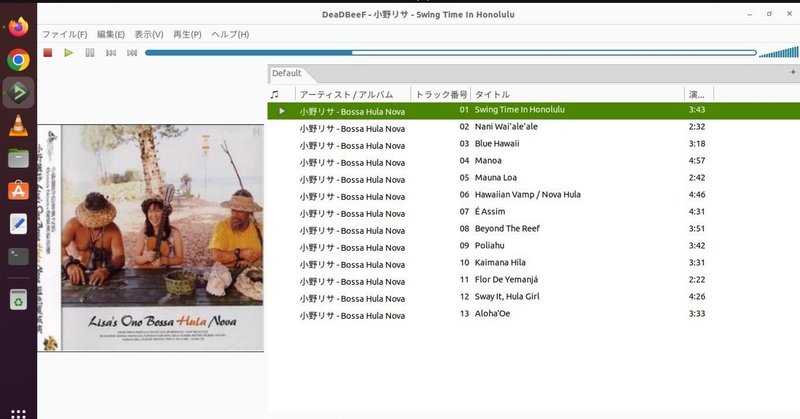
Linuxkernel 6.3 インストールログ Ubuntu Desktop 22.04.2LTS
今週もUbuntuLinux☆ kernelの6.3正式版がリリースされたので、
インストールをしてみました(^^)
以下はインストールの詳細な作業記録です。
なぜ、そんなことをするのかって? その質問は野暮でありんすよ(笑)
そうそう、画像と内容はまったく関係はありません☆
好きなんですよね、小野リサさん(笑)
さて後述しますが、作業中は数時間pcをほっておく必要があります。
自動で画面をオフにしたり、自動サスペンドを設定している方は
一旦、[設定]からそれらをすべてオフにしておきましょう。
またUSB接続のnicなどを使用している場合、
基本的にカーネル更新後は認識されなくなります。
再インストールと設定が必要になりますので、
準備してから始めましょう。
ではまず、端末(ターミナル)を開きます。
スーパーバイザーに変更し、
コンパイルに必要な依存関係をインストールします。
sudo su
apt install build-essential dwarves python3 libncurses-dev flex bison libssl-dev bc libelf-dev zstd gnupg2 wget -y次に、好きなディレクトリにカーネルをダウンロードします。
ちなみに私は、ルートディレクトリに入れました。
wget https://cdn.kernel.org/pub/linux/kernel/v6.x/linux-6.3.tar.xzダウンロードが終わったら、解凍します。
解凍が終わったら作業ディレクトリに移動し、
現在のカーネル構成をコピーします。
tar wvf linux-6.3.tar.gz
cd linux-6.3
cp -v /boot/config-$(uname -r) .config次に、カーネルモジュールの構成をします。
make oldconfig6.3-rc シリーズのkernelからアップデートした私の手元環境では
何も聞かれずに構成が完了しましたが、
質問があったら取り敢えず Enter で次に進めば良いらしいです。
構成が終わったら、念のためにバックアップを取ってから
構成ファイルを手動で編集します。
cp .config .config.bak
vi .configvi というテキストエディターが起動し、
.config を編集できる画面になります。
vi は少しクセの強いエディターです。以下のサイトに、
使い方があります。
.config は、以下の2ヶ所を矢印のように編集します。
行数は環境によって変わる可能性もありますので、参考程度に☆
なお、6.3-rc シリーズ環境からのアップデートだった
私の手元環境では、以前の編集が反映されていました。
11337行目
CONFIG_SYSTEM_TRUSTED_KEYS="debian/canonical-certs.pem"
↓
CONFIG_SYSTEM_TRUSTED_KEYS=""
11344行目
CONFIG_SYSTEM_REVOCATION_KEYS="debian/canonical-revoked-certs.pem"
↓
CONFIG_SYSTEM_REVOCATION_KEYS=""
さて、ここまで来れば、面倒な作業はほぼ終わりです。
vi を終了したら、カーネルをコンパイルします。
大文字小文字に気をつけて、以下のコマンドで。
make bzImageコンパイルには、時間がかかります。
私の手元環境では、1時間前後です。
おやつタイムにでもして、のんびり待ちましょう(笑)
コンパイルが終了したら、モジュールのインストールをします。
これがまた、かなーーり時間がかかります☆
make modulesで、端末上にずらずらと出力がされます。
その時間、5〜6時間☆
少しお出かけするも良し、音楽でも聴くも良し、読書も良し。
マシンパワーの問題もありますし
万が一作業が中断でもしたら困りますので、
私はモジュールのインストール中はpcをほっておくことにしました。
さて、インストールその1が終わったら、インストールその2です。
make modules_installこれが3時間前後でしょうか。
モジュールのインストールが終わったら、カーネルをインストールします。
make install最後に、変更をブートローダーに反映させます。
update-grub反映時、環境によってはエラーメッセージが出ますが、
ブートローダーの更新は行われますので無視して大丈夫です。
プロンプトに戻ったら作業終了、pcを再起動します。
reboot
再起動が終了したら、カーネルが正常に更新されているか確認します。
uname -a
これで終わり。新しく、kernel 6.3 がインストールされました
\(^o^)/
この記事が気に入ったらサポートをしてみませんか?
